So eliminieren Sie Fehler 14 in iTunes

- 4186
- 9
- Robin Wollmann
Die glücklichen Eigentümer von Apple -Produkten haben selten Unannehmlichkeiten im Zusammenhang mit Systemversagen und anderen Problemen. Gleichzeitig kann das iTunes -Programm, das für die Arbeit mit iOS -Geräten erstellt und für verschiedene Aufgaben verwendet wird. Es wird also häufig ein unbekannter Fehler 14 in iTunes festgestellt.

Fehlerlösungen 14 in iTunes.
Fehlerkorrekturmethoden 14
Eine Nachricht zu diesem Fehler kann die Probleme beim Verbinden des Geräts mit iTunes, das Vorhandensein beschädigter Programmdateien und das Vorhandensein anderer Probleme anzeigen. Fehler 14 tritt häufig auf, wenn das nicht -Original -iOS -Betriebssystem installiert ist oder wenn Sie durch die Version springen. Tatsächlich kann es viele Gründe für das Erscheinen einer solchen Benachrichtigung geben. Um den Fehler zu beseitigen, müssen Sie mehrere Lösungen ausprobieren. Zuerst sollten Sie überprüfen, ob Datum und Uhrzeit auf dem iPhone und dem Computer korrekt eingestellt sind, da die unangemessenen Einstellungen möglicherweise als Grund für den Mangel an Kommunikation dienen. Darüber hinaus können Sie einfach die interagierenden Geräte neu starten, die häufig den Fehler 14 beseitigen. Wenn dies jedoch nicht hilfreich ist, gibt es eine Reihe einfacher Methoden, die selbst ein unerfahrener Benutzer ausführen kann.
Methode 1. Kabelersatz
Wie bei einem Ausfall dieses Typs wird 14 Fehler in iTunes nach dem Ersetzen des Kabels häufig beseitigt. Die Verwendung von nicht originalem USB-Junur, wenn auch zertifizierter Apple, provoziert eine falsche Arbeit des Programms. Aber selbst wenn sie sich über das ursprüngliche Kabel anschließen, das mit iPhone 5, 5s und anderen "Apple" -Geräten ausgestattet ist, können Probleme auftreten. Der Ersatz ist erforderlich, wenn bei der Untersuchung des USB Shnura Schaden, Oxidation, Falten usw. untersucht wird., Darüber hinaus kann ein Smartphone normal aufgeladen werden, aber selbst kleine Kabelfehler stören den Synchronisierungsprozess mit einem Computer.

Methode 2. Verwenden Sie einen anderen USB -Anschluss
Der fehlerhafte Port des Computers des Computers kann in Aityuns Fehler 14 verursachen. Um das Problem zu beseitigen, reicht es oft aus, es einfach zu ändern. Die Verbindung wird empfohlen, direkt an einen PC oder Laptop auszuführen, ohne Anschlüsse auf der Tastatur, Hubs usw. zu verwenden. D. Es ist auch besser, andere Geräte auszuschalten, die momentan nicht verwendet werden. Dies schließt die Überlastung aus.
Methode 3. Ausschalten von Antivirus, Firewall
Die Systemefender von auf dem Computer installierten viralen Angriffen können auch die iTunes-Prozesse blockieren und sie als Bedrohung betrachten. In diesem Fall sind das Erscheinen von Fehlern und die Unfähigkeit, das Wiederherstellungsverfahren oder andere Aktionen durchzuführen, nicht ausgeschlossen. Es ist notwendig, den Betrieb des Antivirus, der Firewall für die Operationsdauer mit dem Programm zu trennen, und wenn der Fehler 14 nicht mehr angezeigt wird, sollte der Dienst der Liste der Ausnahmen in den Verteidigungseinstellungen hinzugefügt werden.
Methode 4. Überprüfung auf Viren
Böswillige Programme können Dateien löschen oder beschädigen, was zu einer Reihe von Fehlern im Dienst führt, und die Implementierung der erforderlichen Verfahren wird unrealistisch, bis der Grund beseitigt ist. Es ist erforderlich, mit dem installierten Antivirus oder dem anwesenden Dienstprogramm eine tiefe Scan der steifen Scheibe des Computers zu starten. Eine großartige Option ist Dr.Web Cureit im öffentlichen Raum. Nachdem Sie Viren überprüft und entfernt haben, ist es erforderlich, den Computer neu zu starten und zu versuchen, die Arbeit mit dem iTunes -Service wieder aufzunehmen.
Methode 5. Verwenden einer anderen Firmware
Im Falle von IOS -Ladung von Self -Loading besteht die Möglichkeit, dass die Ursache des Fehlers 14 bei der Verwendung von benutzerdefinierter Firmware mit geringer Qualität oder dem Benutzer einfach versucht, durch die Version zu springen, beispielsweise das Laden des neunten nach dem siebten. Wenn im Vorgang ein Fehler angezeigt wird, sollten Sie neu starten, das Gerät vom Computer ausschalten und dann erneut eine Verbindung herstellen und die Installation des iTunes -Betriebssystems erneut durchführen, ohne auf die heruntergeladene Datei zu zeigen.
Methode 6. DFU -Modus
Es ist nicht immer möglich, das iPhone rechtzeitig neu laden Erstellen Sie eine Sicherung, da die Daten verloren gehen. Sie können das Gerät wie folgt in den Notfallmodus eingeben:
- Schalten Sie das iPhone 5S aus;
- Wir verbinden es mit dem ursprünglichen Kabel mit dem Computer
- Klicken Sie auf die Schaltfläche "Power" und halten Sie sie 3 Sekunden lang gedrückt. Klicken Sie ohne zu lassen, ohne es loszulassen, auf "Home"
- Lassen Sie nach 10 Sekunden den Netzschalter los und halten Sie das "Start" weiter gedrückt, bis das Gerät im DFU -Modus bestimmt wird
- Dann wird die einzige Option vorgeschlagen - Wiederherstellung, indem Sie auf die entsprechende Schaltfläche klicken, senden Sie ein Smartphone und iTunes an den geplanten Wiederherstellungsmodus, und nachfolgende Aktionen werden unter der Kontrolle des Systems stehen.
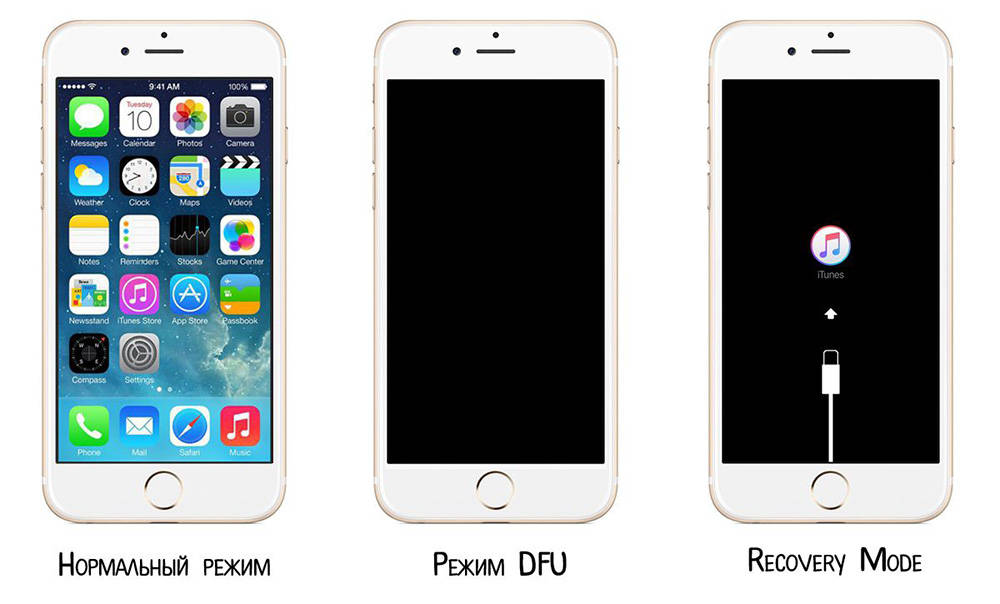
Methode 7. Aktualisieren Sie die iTunes neu installieren
Um den korrekten Betrieb des Programms zu gewährleisten, muss es regelmäßig aktualisiert werden. Neben neuen Möglichkeiten, in frischen Versionen, werden sie auch beseitigt und Fehler. Wenn Sie zum Menü "Referenz" zum Update -Abschnitt wechseln, können Sie die verfügbaren Optionen überprüfen und gegebenenfalls die Anwendung aktualisieren und dann den Computer neu starten. In Ermangelung der Effizienz der Aktualisierung des Programms kann es seine vollständige Entfernung und Re -Stallation beitragen. Für den Zweck der Vergütung werden häufig spezielle Tools wie Revo Deinstaller verwendet, die zur schnellen und hohen Qualitätsentfernung von Anwendungen und deren Komponenten beitragen. Nach vollständiger Reinigung der Programmdateien muss der Computer neu geladen werden und die neueste Version von iTunes einstellen.
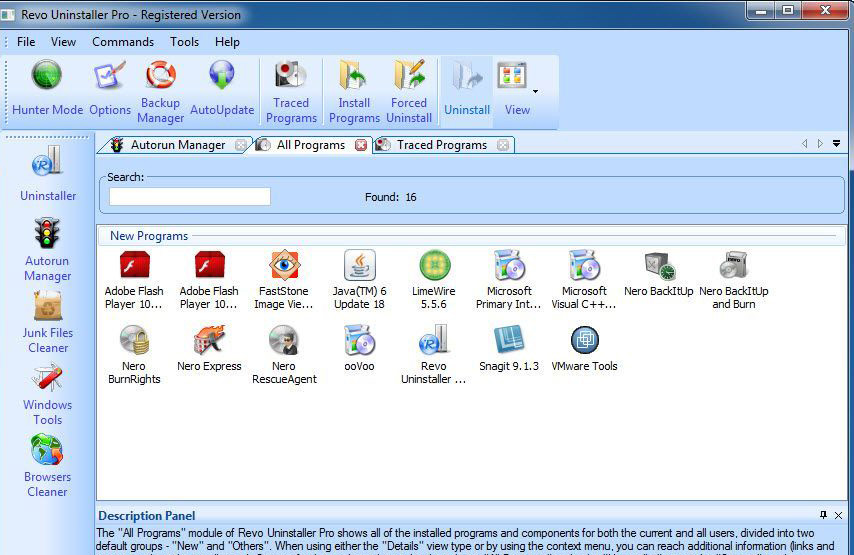
In einigen Fällen kann Fehler 14 durch Hardware -Fehlfunktionen verursacht werden, die häufig auch mit dem Sturz des Smartphones verbunden sind. In solchen Situationen hilft das Löten oder Ersetzen einiger Elemente, aber dafür müssen Sie sich an den Service zur Diagnose und Reparatur wenden. Führen Sie unabhängig eine Prozessorrenovierung, den Austausch von Teilen durch und führen Sie andere Operationen mit einem Apparat ohne besondere Kenntnisse und Fähigkeiten durch.

